在Photoshop中进行私房照的后期处理,首要目标是突出人物的美感和照片的艺术氛围。首先打开所选的私房照片,通常会先进行基础的曝光和色彩平衡调整,确保照片的光线和色调自然、柔和。接着,重点处理人物皮肤,使用润饰工具和高斯模糊等方法,轻柔地去除瑕疵,同时保留皮肤的自然质感。此外,可以适当调整人物的身体轮廓,使用液化工具微调形体比例,增强视觉效果。
在色彩上,可借助色阶、曲线和色相/饱和度工具调整色调,营造温馨、浪漫或复古等不同风格。最后,添加一些艺术效果,如柔焦、光晕或粒子效果,使照片更具情调和故事感。通过这些细致的后期处理,私房照片将展现出更加精致和引人入胜的效果。
ps质感私房照后期处理方法步骤
话不多说,直接进入正题。先看一个前后对比:

流浪同学一般采用RAW格式拍摄,先在LR基础调色,然后导入PS精修。
今天这组照片色调比较简单,后期主要是在PS里做一些质感。
先在LR进行简单的基础调整。尽可能的用阴影高光来控制光影的变化,一般不要去动曝光。
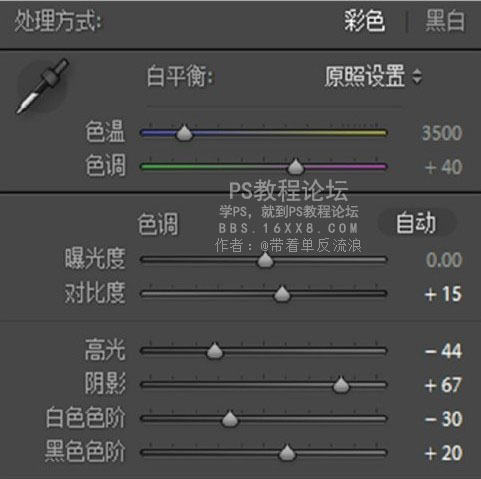
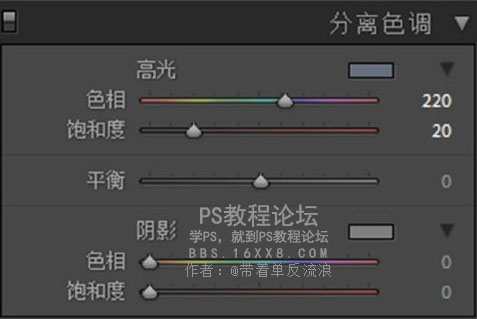
导入 PS后先进行简单的液化磨皮,不多说。我们发现肤色的氛围还不够,于是调整可选颜色。
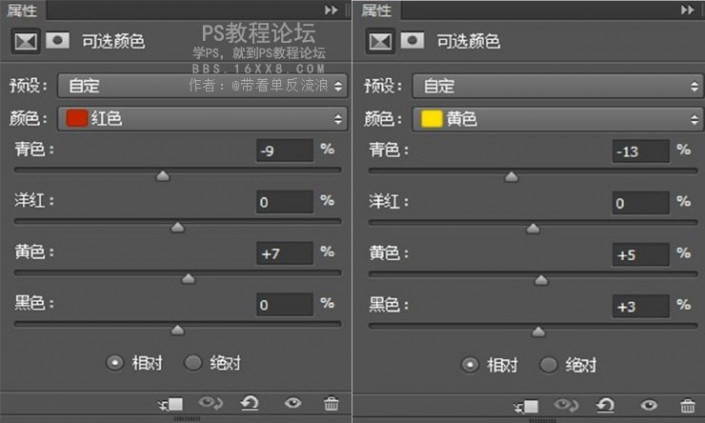
<点图片看大图>
肤色调整主要调红色与黄色,参数不是定值,要明确颜色之间的相互关系,还有自己想要达到的效果。
做一个黑白渐变,不透明度在百分之二十左右。
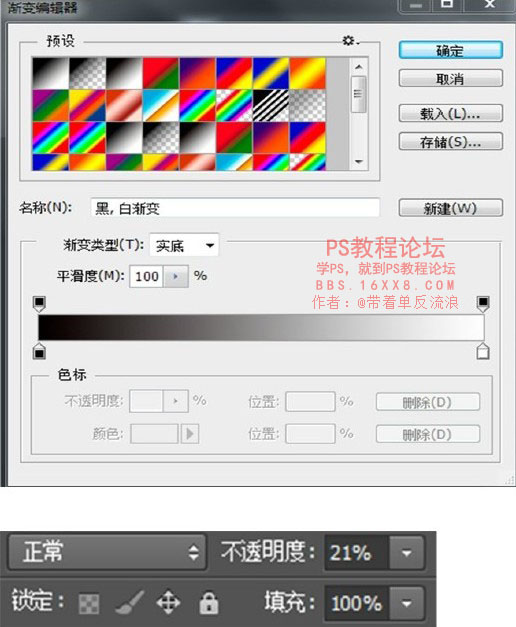
不要问我为啥这样做,个人觉得,有逼格,哈哈开玩笑啦,试试你就知道咯。
下面开始做质感。盖印图层,选取红通道,复制一层。
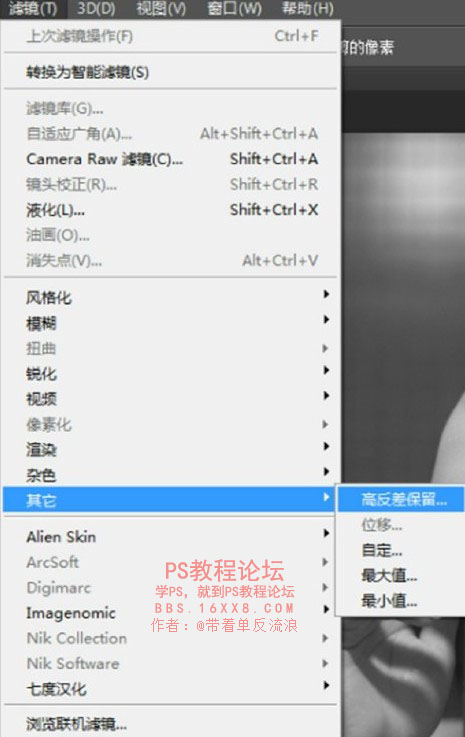
对其进行滤镜~其它~高反差保留。
高反差数值在8左右,基本看得到人物轮廓为止。
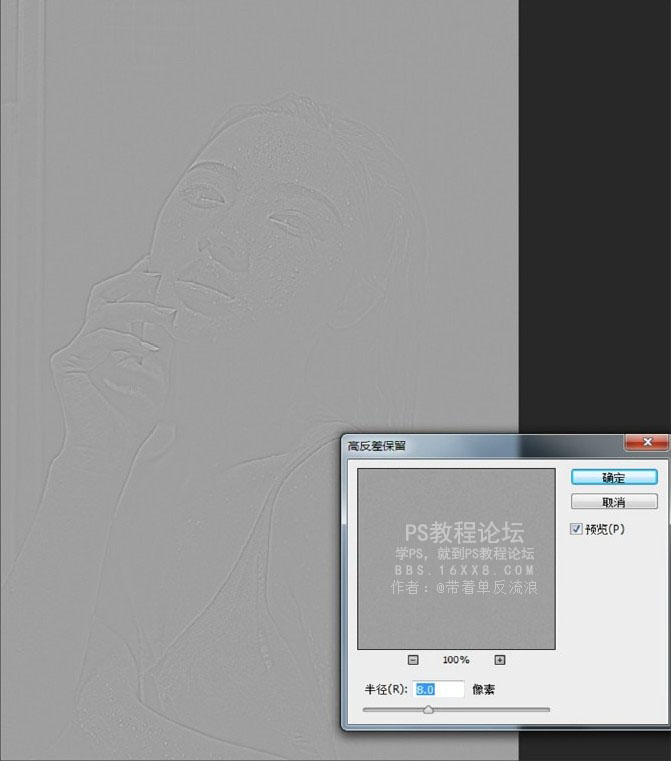
执行滤镜~其它~最小值,半径改为1。
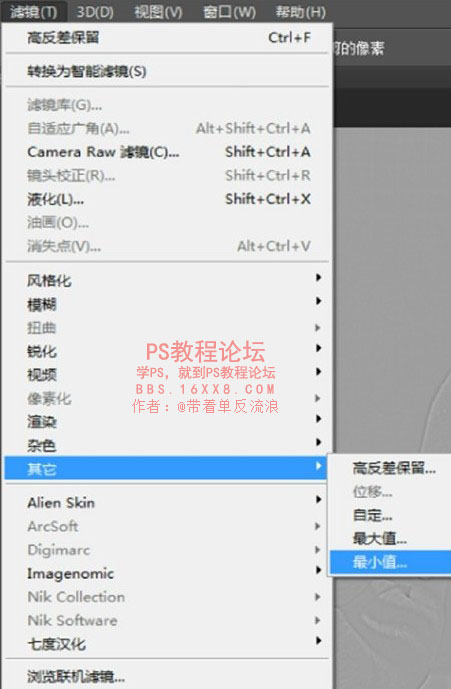
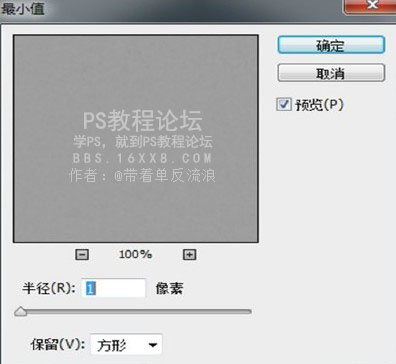
执行图像~计算。混合模式改为强光。
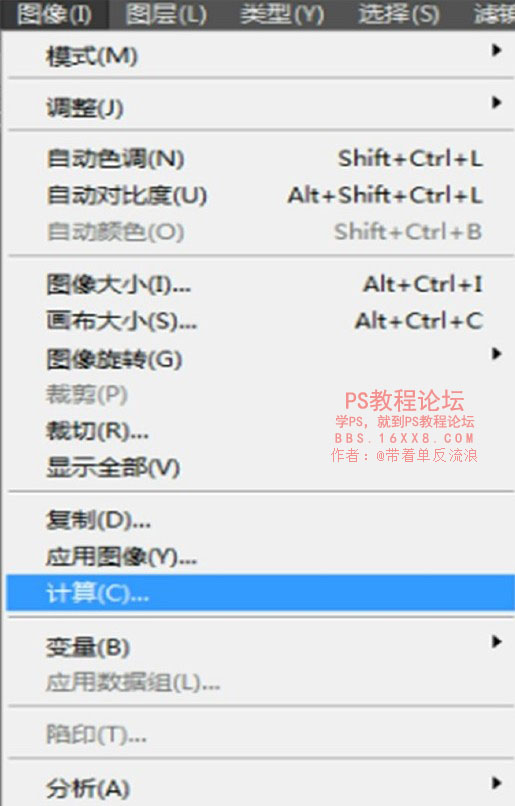
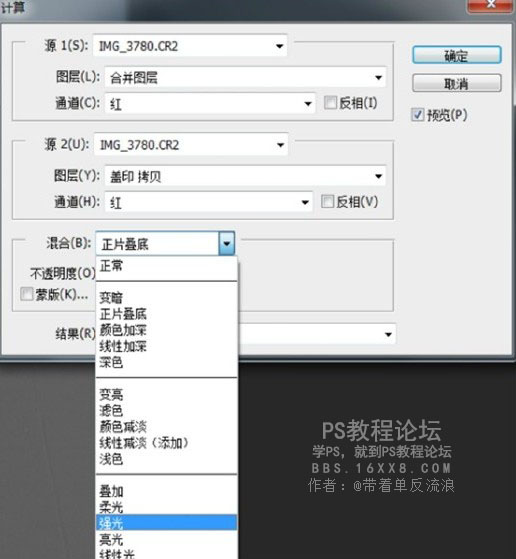
于是得到ALPHA1图层。
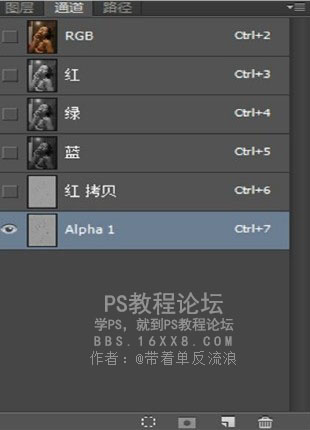
重复上面的步骤,得到ALPHA3图层。
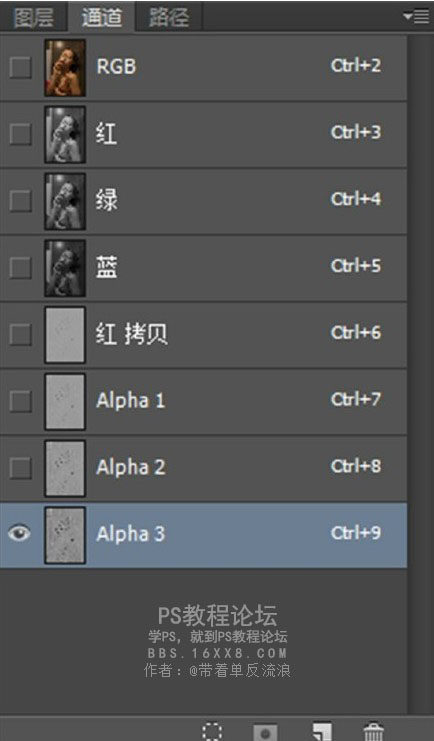
按住CTRL键,鼠标点击Alpha3图层,然后回到RGB图层,就会出现下图选区。

不要取消选区,添加曲线调整图层,然后调整曲线就大功告成啦。其实就是利用Alpha通道选区,做出细节的对比。
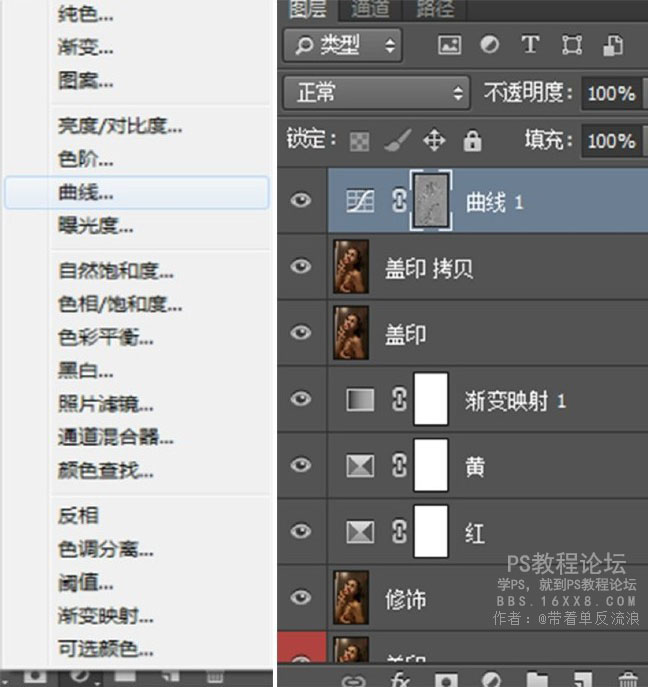
最后我们用滤镜Alien Skin Exposure来做点胶片的感觉。
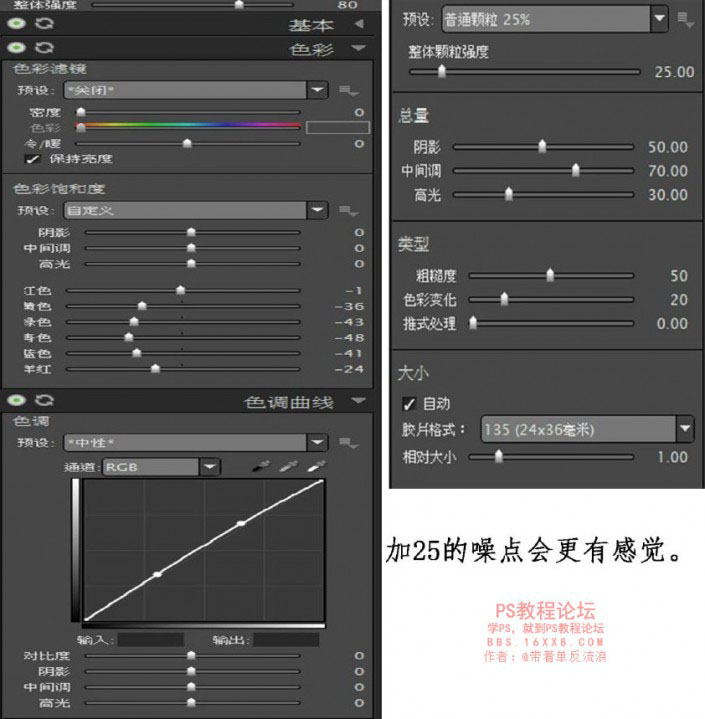
<点图片看大图>
用高反差保留进行锐化,数值0.4左右,混合模式改为叠加。
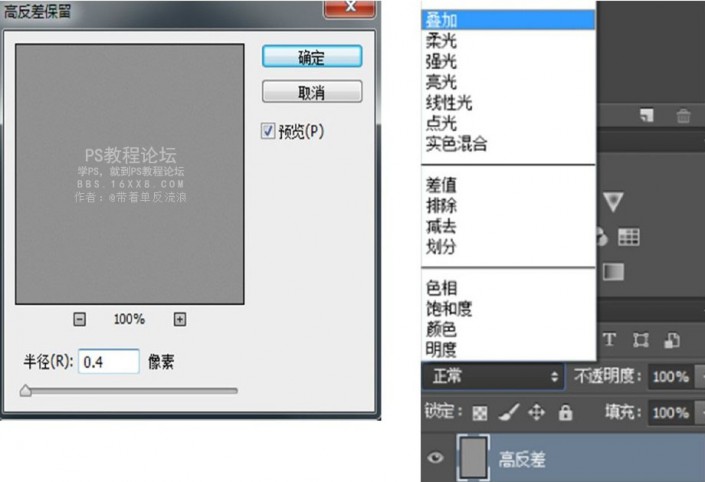
<点图片看大图>
下面介绍一个小技巧,目的是解决RAW格式经LR导入PS保存后变色的问题。
PS图像~模式改为LAD颜色,会弱出提示框,点拼合,然后再图像~模式改回RGB颜色,保存为JPEG格式就完成啦。
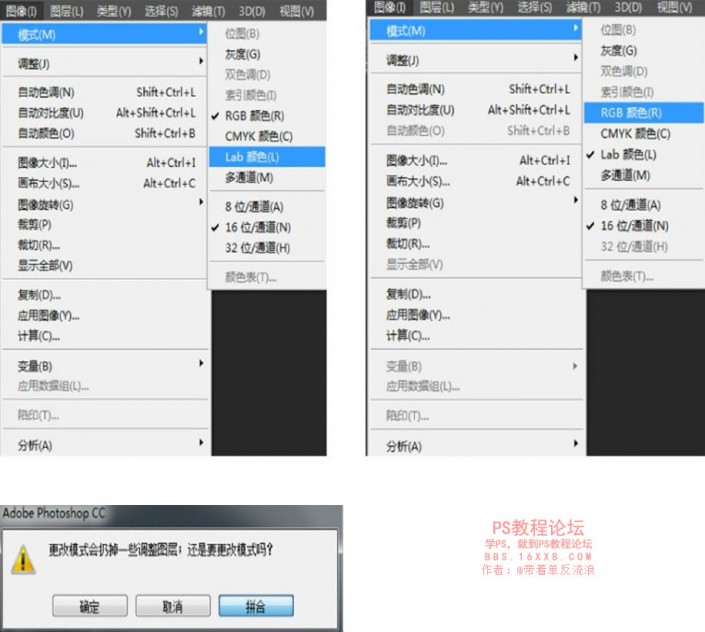
<点图片看大图>
再看一次效果对比:















